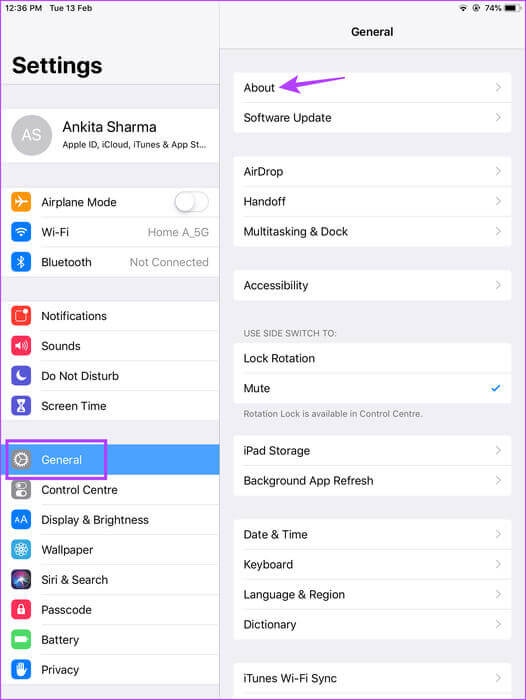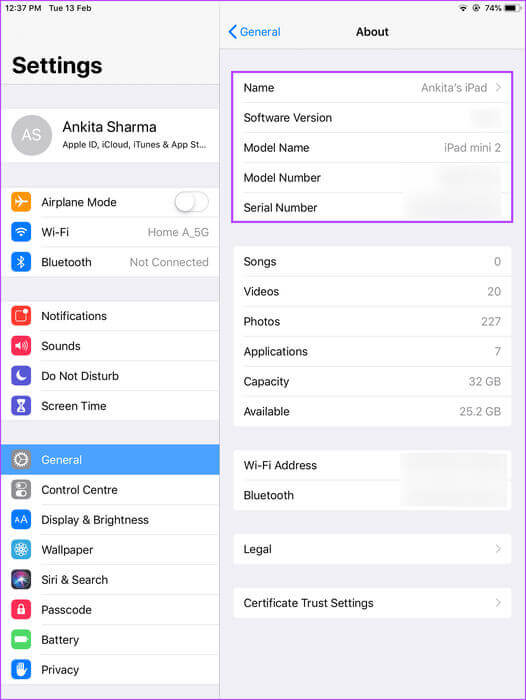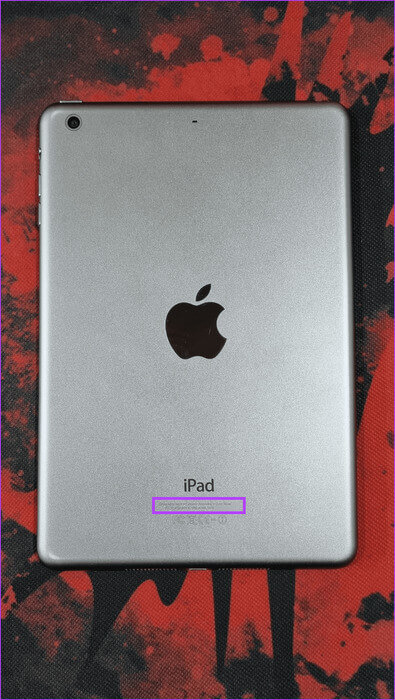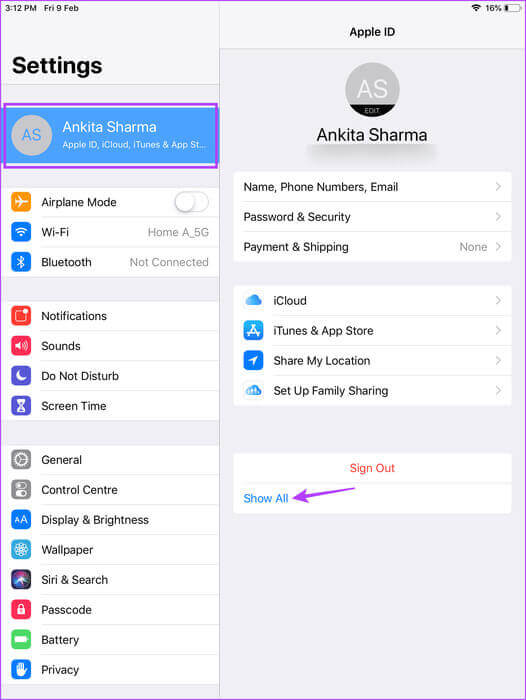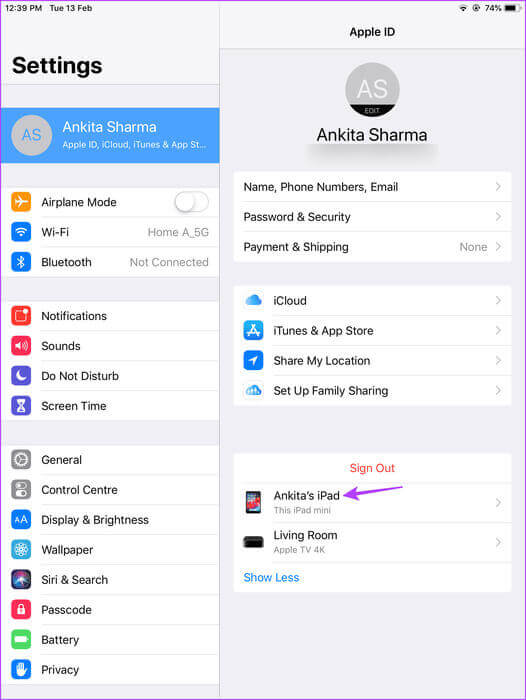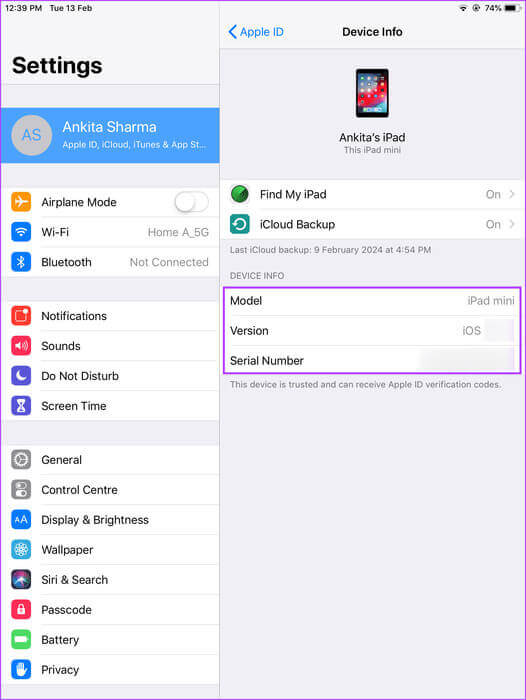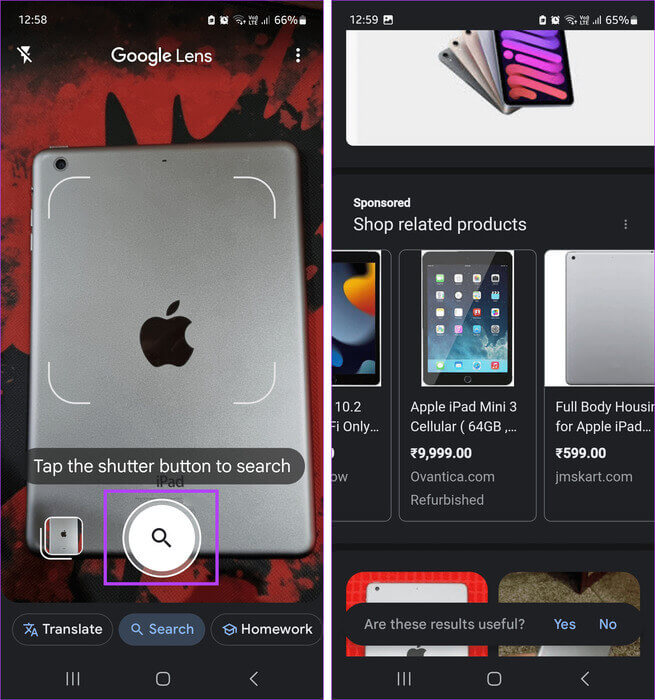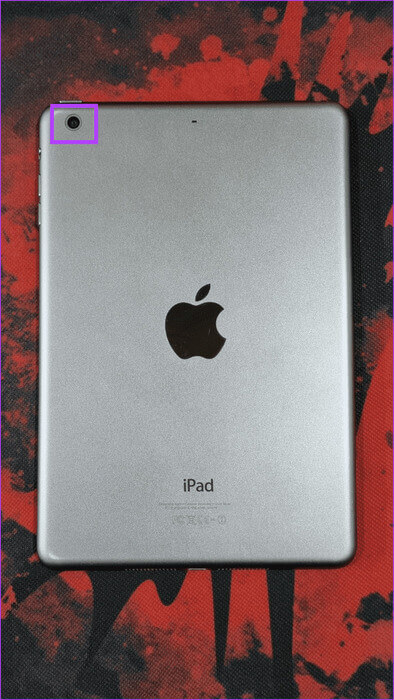가지고 있는 iPad 모델을 찾는 방법
Apple 장치를 업그레이드하려면 현재 모델을 아는 것이 좋습니다. 이는 iPad에 문제가 있어 온라인으로 티켓을 제출하려는 경우에도 유용할 수 있습니다. 하지만 어떤 iPad 모델을 가지고 있는지 어떻게 알 수 있나요? 알아 보자.
거의 10세대에 달하는 iPad 모델 중에서 어떤 iPad 모델을 사용하고 있는지 찾는 것은 혼란스러울 수 있지만 필수적입니다. 이를 통해 어떤 iPad가 어떤 업데이트에 적합한지, 그리고 iPad와 함께 제공되는 기능의 가용성을 결정하는 데 도움이 될 수 있습니다. 그렇다면 이를 해결하는 데 도움이 되는 6가지 방법을 살펴보겠습니다.
1. 아이패드 설정을 통해
iPad의 설정 메뉴를 사용하면 현재 iPadOS 버전, 기기 용량, iPad 일련번호 등과 같은 기기 세부정보를 볼 수 있습니다. 또한 이를 사용하여 iPad 모델 번호를 확인할 수 있으며, 이는 iPad가 몇 세대인지 확인하는 데 도움이 됩니다. iPad에서 이러한 세부정보에 액세스하는 방법은 다음과 같습니다.
단계1 : 앱 열기 설정 아이패드에서. 그런 다음 일반.
단계2 : 여기를 클릭하세요. 에 대한.
표 3 : 이제 확인해 보세요. 아이패드 세부정보 당신의.
참고: iPad 모델 번호는 문자 A로 시작해야 합니다. 따라서 iPad 모델 번호에 /가 포함된 경우 이를 탭하면 기기의 전체 모델 번호가 표시됩니다.
2. 아이패드 권한을 확인하여
iPad 뒷면에서 일련번호, 모델 번호 등 기기의 특정 세부정보를 확인할 수 있습니다. 두 가지 모두 Apple 지원에 문의할 때 어떤 iPad 모델을 보유하고 있는지 확인하는 데 도움이 됩니다.
이러한 세부정보는 하단에 인쇄되어야 합니다. 그러나 작은 글씨로 인쇄되어 있습니다. 인쇄된 세부 사항을 제대로 보려면 iPad를 좋은 조명 조건에 놓아야 할 수도 있습니다.
3. 포장재를 사용하세요
iPad가 들어 있는 상자에는 장치의 모든 세부 정보가 인쇄되어 있습니다. 이는 일련번호를 사용하여 iPad 모델을 확인하는 데 도움이 될 뿐만 아니라 iPad가 정품인지 확인하는 데도 도움이 됩니다. 일련 번호를 통해 실행 애플 지원 그리고 이에 따라 장치 세부정보를 확인하도록 요청하세요. 바코드 스캐너로 바코드를 스캔하여 휴대폰에서 직접 일련번호 세부정보를 확인할 수도 있습니다.
팁: Apple 또는 공인 판매점을 통해 iPad를 구입한 경우 구매 송장에서도 모델 번호, 일련 번호 등과 같은 장치 세부 정보를 찾을 수 있습니다.
4. Apple ID/계정을 통해
iPad에서 실행되는 Apple ID에는 연결된 장치의 세부 정보도 포함되어 있습니다. 이를 활용하려면 Apple ID 설정에 액세스하여 iPad 버전을 확인할 수 있습니다. 수행 방법은 다음과 같습니다.
단계1 : 앱 열기 설정 그리고 Apple ID를 탭하세요.
단계2 : 클릭 모두 보이기 가능한 경우 아래.
표 3 : 이제 다음을 누르세요. 아이패드 당신의.
단계4 : 여기, 확인해 보세요 파일 귀하의 iPad와 관련이 있습니다.
5. 역방향 이미지 검색을 수행하여
설정 메뉴나 상자나 기기에 인쇄된 일련번호에 접근할 수 없는 경우, iPhone의 Google 렌즈 아니면 안드로이드. 이를 사용하여 Google Lens 앱의 검색 기능을 통해 iPad 모델을 검색하세요. 그런 다음 결과를 스크롤하여 iPad를 찾으세요. 이를 수행하려면 아래 단계를 따르십시오.
단계1 : 휴대전화에서 앱을 엽니다. Google 렌즈.
단계2 : 이제 기기의 카메라를 다음으로 향하세요. 아이패드. 더 나은 결과를 얻으려면 장치를 뒤집을 수 있습니다.
표 3 : iPad에 초점이 맞춰지면 "찾다" 메뉴 옵션에서. Google Lens가 결과를 수집할 때까지 기다립니다.
단계4 : 이제 결과를 스크롤하여 귀하에게 맞는 iPad를 찾으세요.
Google Lens는 비교적 사용하기 쉽지만 때로는 정확하지 않을 수 있습니다. 의심스러운 경우 적어도 하나의 공식 소스를 사용하여 결과를 다시 확인하고 확인하세요.
6. 애플 웹사이트를 확인하세요
가장 정확하지는 않더라도 iPad의 시각적 검색을 수행하여 해당 모델을 확인할 수 있습니다. 이를 위해서는 홈 버튼, 카메라 등 아이패드의 일부 기능을 확인하고 다른 모델과 비교해 보세요. 이는 귀하의 iPad가 어느 연도 또는 세대에 속하는지 확인하는 데 도움이 될 수 있습니다. 이동 애플 아이패드 메뉴 모델을 아래 언급된 사항과 비교하십시오.
I. 홈 버튼의 가용성
대부분의 구형 iPad 모델에는 홈 버튼이 있지만 최신 모델에는 홈 버튼이 없습니다. 따라서 iPad에 홈 버튼이 없다면 2018년 이후에 출시된 iPad Pro, iPad Air XNUMX세대 이하, iPad mini XNUMX세대 또는 iPad XNUMX세대 모델일 수 있습니다.
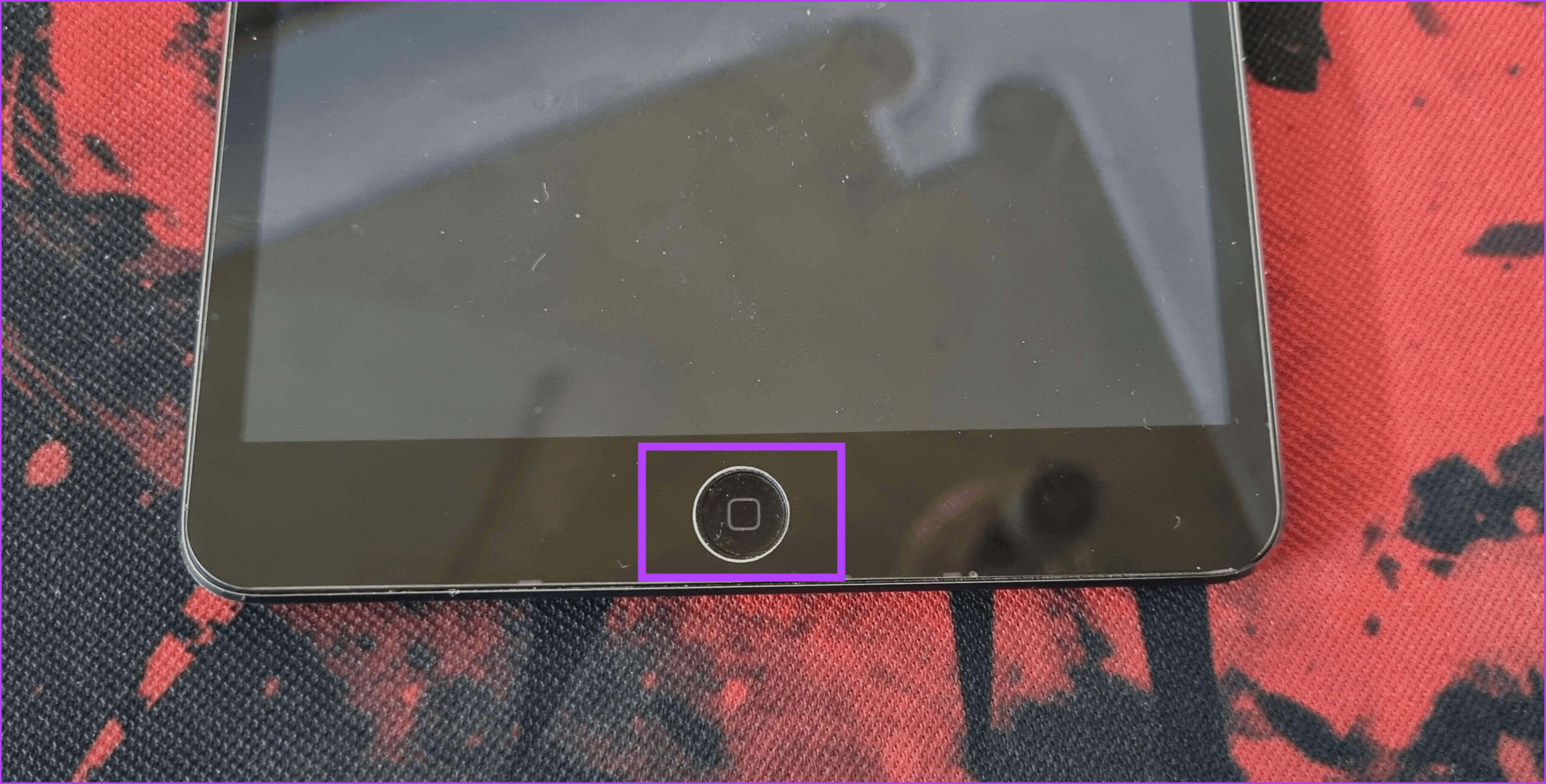
II. 카메라 모드
iPad의 후면 카메라 배치는 대부분 동일했지만 단일 렌즈 설정과 2020렌즈 설정의 차이로 인해 차별화되었습니다. 특히 XNUMX년 이후에 출시된 iPad Pro 모델의 경우 더욱 그렇습니다.
또한 iPad 5세대 이하 또는 iPad mini 5세대 이하와 같은 일부 구형 iPad 모델은 최신 모델에 비해 카메라 렌즈가 상대적으로 작습니다.
보너스: 지금까지 출시된 모든 iPad 목록(연도별)
이전 또는 이후에 출시된 iPad 모델을 찾고 계시다면, 가장 최근 제품부터 시작하여 지금까지 출시된 모든 iPad(연도별) 목록을 계속 읽어보세요.
팁: 모바일에서 이 메뉴를 보는 경우 iPhone의 Control + F 단축키 أو Android 해당 모델 번호로 이동합니다.
| iPad 이름 및 세대 | 출시 연도 | 관련 모델 번호 |
| iPad Pro 12.9형(6세대) | 2022 | 축, 축, 축, 축 |
| iPad Pro 11형(4세대) | 2022 | 축, 축, 축, 축 |
| 아이 패드 에어 (5th 생성) | 2022 | A2588, A2589, A2591 |
| iPad (10th 세대) | 2022 | 축, 축, 축, 축 |
| iPad Pro 12.9형(5세대) | 2021 | 축, 축, 축, 축 |
| 11 인치 (3 세대) iPad Pro | 2021 | 축, 축, 축, 축 |
| iPad (9th 세대) | 2021 | 축, 축, 축, 축 |
| iPad mini (6th 세대) | 2021 | A2567, A2568, A2569 |
| iPad Pro 12.9형(4세대) | 2020 | 축, 축, 축, 축 |
| iPad Pro 11 인치 (2nd 세대) | 2020 | 축, 축, 축, 축 |
| 아이 패드 에어 (4th 생성) | 2020 | 축, 축, 축, 축 |
| iPad (8th 세대) | 2020 | 축, 축, 축, 축 |
| iPad (7th 세대) | 2019 | A2197, A2200, A2198 |
| iPad Air (3rd generation) | 2019 | 축, 축, 축, 축 |
| iPad mini (5th 세대) | 2019 | 축, 축, 축, 축 |
| 12.9 인치 (3 세대) iPad Pro | 2018 | 축, 축, 축, 축 |
| iPad Pro 11-inch | 2018 | 축, 축, 축, 축 |
| iPad (6th 세대) | 2018 | A1893, A1954 |
| iPad Pro 12.9 인치 (2nd 세대) | 2017 | A1670, A1671, A1821 |
| iPad Pro (10.5-inch) | 2017 | A1701, A1709, A1852 |
| iPad (5th 세대) | 2017 | A1822, A1823 |
| iPad Pro (9.7-inch) | 2016 | A1673, A1674, A1675 |
| 아이 패드 미니 4 | 늦은 2015 | A1538, A1550 |
| iPad Pro (12.9-inch) | 2015 | A1584, A1652 |
| 아이 패드 에어 2 | 늦은 2014 | A1566, A1567 |
| 아이 패드 미니 3 | 늦은 2014 | A1599, A1600 |
| 아이 패드 에어 | 2013년 말, 2014년 초 | A1474, A1475, A1476 |
| 아이 패드 미니 2 | 2013년 말, 2014년 초 | A1489, A1490, A1491 |
| iPad (4th 세대) | 늦은 2012 | A1458, A1459, A1460 |
| 아이 패드 미니 | 늦은 2012 | A1432, A1454, A1455 |
| iPad (3 세대) | 조기 2012 | A1416, A1430, A1403 |
| 아이 패드 2 | 2011 | A1395, A1396, A1397 |
| iPad | 2010 | A1219, A1337 |
당신의 아이패드를 찾아보세요
가지고 있는 iPad 모델을 찾으면 사양을 검색할 수 있을 뿐만 아니라 그에 따라 장치에 맞는 액세서리를 선택할 수도 있습니다. 이 기사가 귀하가 보유하고 있는 iPad 모델을 찾는 데 도움이 되기를 바랍니다. 가이드를 확인하여 알아보세요. 위젯과 라이브 배경화면으로 iPad의 잠금 화면을 맞춤 설정하는 방법.